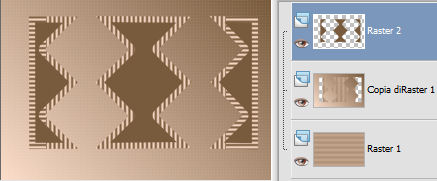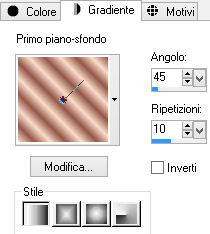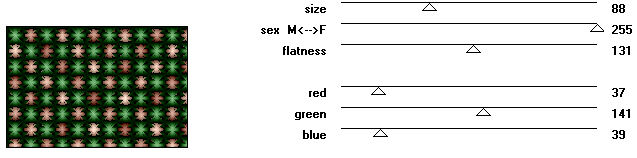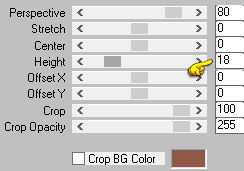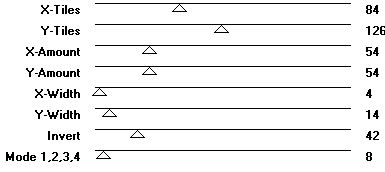Preparazione Metti la selezione "jacotte" nella cartella selezioni di psp Tavolozza dei materiali: colore di primo piano scuro #785a3c e colore di secondo piano chiaro #faddca Configura in primo piano il gradiente stile lineare:
1. Apri una nuova immagine trasparente di 900 x 600 px. Effetti/Plug in/Mehdi/Wavy Lab 1.1:
Livelli/Duplica. Immagine/Ruota per gradi: 90 a destra e nessuna casella spuntata sotto. 2. Selezione/Carica selezione/Da disco e scegli "jacotte". Posizionati sul livello di sfondo (Raster 1). Selezione/Inverti. Posizionati sul livello che sta in cima (Copia di Raster 1). Livelli/Nuovo livello raster. Riempi con il gradiente di primo piano. 3. Effetti/Plug in/Ap [Lines]/Lines-SilverLining:
Livelli/Unisci/Unisci giù. Selezione/Inverti. Selezione/Modifica/Contrai di 20 px. Livelli/Nuovo livello raster. Riempi con il colore di primo piano. Deseleziona tutto. Ottieni questo:
4. Effetti/Plug in/Penta com/Color Dot: 90 / 2 / 255 / 255 / 255. 5. Livelli/Nuovo livello raster. Tavolozza dei materiali: colore di primo piano chiaro #faddca e colore di secondo piano scuro #945647 Configura in primo piano un nuovo gradiente stile lineare:
Riempi il nuovo livello con il gradiente di primo piano. Livelli/Duplica. Immagine/Rifletti. Abbassa l'opacità del livello a 50. Livelli/Unisci/Unisci giù. 6. Effetti/Plug in/Kang 2/X-cubes:
7. Effetti/Plug in/Mura's Meister/Perspective Tiling:
Cambia la modalità di miscelatura del livello da normale a luminanza esistente e abbassa l'opacità a 70. Livelli/Duplica. Immagine/Capovolgi. Livelli/Disponi/Sposta giù per due volte. 8. Posizionati sul livello che sta in cima (Raster 3). Apri il tube della tenda "tube_rideau". Modifica/Copia e incolla come nuovo livello. Posiziona a sinistra. Cambia la modalità di miscelatura del livello da normale a luminanza esistente. In alternativa puoi applicare il viraggio secondo i tuoi colori. 9. Apri il tube "ridel". Modifica/Copia e incolla come nuovo livello. Effetti/Effetti d'immagine/Scostamento: orizz. 0 / vert. 270 / personalizzato e trasparente. Cambia la modalità di miscelatura del livello da normale a luminanza esistente. In alternativa puoi applicare il viraggio secondo i tuoi colori. 10. Apri il tube della donna "0_6f6f8_a18847f_L". Modifica/Copia e incolla come nuovo livello. Posiziona a destra. Regola/Messa a fuoco/Metti a fuoco. Effetti/Effetti 3D/Sfalsa ombra: 10 / 10 / 80 / 30 / colore #000000. 11. Apri il misted dell'uomo "homme2_alenza". Modifica/Copia e incolla come nuovo livello. Effetti/Effetti d'immagine/Scostamento: orizz. 20 / vert. 190 / personalizzato e trasparente. 12. Selezione/Carica selezione/Da disco e scegli "jacotte". Selezione/Modifica/Contrai di 20 px. Selezione/Inverti. Premi il tasto Canc della tua tastiera. Deseleziona tutto. 13. Apri il tube "tables-appoint-style-victorien...". Modifica/Copia e incolla come nuovo livello. Immagine/Ridimensiona al 70% (tutti i livelli non spuntato). Effetti/Effetti d'immagine/Scostamento: orizz. -250 / vert. -160 / personalizzato e trasparente. Regola/Messa a fuoco/Metti a fuoco. 14. Apri il tube "calguiscadrantpeony17112011". Modifica/Copia e incolla come nuovo livello. Immagine/Ridimensiona al 40% (tutti i livelli non spuntato). Posiziona sul tavolo. Con la gomma cancella i piccoli petali. Regola/Messa a fuoco/Metti a fuoco. 15. Riprendi il tube "calguiscadrantpeony17112011". Posizionati sul suo livello dell'orologio. Modifica/Copia e incolla come nuovo livello. Immagine/Ridimensiona al 40% (tutti i livelli non spuntato). Posiziona sulla parete. Regola/Messa a fuoco/Metti a fuoco. 16. Apri il tube del cane "2d0xjpu". Modifica/Copia e incolla come nuovo livello. Immagine/Ridimensiona al 40% (tutti i livelli non spuntato). Posiziona come da lavoro finale. Regola/Messa a fuoco/Metti a fuoco. Tavolozza dei materiali: colore di primo piano scuro #785a3c e colore di secondo piano chiaro #faddca Immagine/Aggiungi bordatura simmetrica di 2 px colore di secondo piano chiaro. Immagine/Aggiungi bordatura simmetrica di 10 px colore di primo piano scuro. Immagine/Aggiungi bordatura simmetrica di 2 px colore di secondo piano chiaro. 17. Seleziona con la bacchetta magica la bordatura di 10 px. Effetti/Plug in/Mehdi/Wavy Lab 1.1:
Deseleziona tutto. 18. Immagine/Aggiungi bordatura simmetrica di 30 px colore di primo piano scuro. Seleziona quest'ultima bordatura con la bacchetta magica. Selezione/Innalza selezione a livello. Effetti/Plug in/VM Instant Art/Wired:
Deseleziona tutto. Cambia la modalità di miscelatura del livello da normale a luminanza esistente. Scrivi il tuo testo. Immagine/Aggiungi bordatura simmetrica di 2 px colore di secondo piano chiaro. 19. Aggiungi la tua firma. Livelli/Unisci/Unisci tutto (appiattisci). Immagine/Ridimensiona a 900 px di larghezza (tutti i livelli spuntato). Regola/Messa a fuoco/Maschera di contrasto: Salva in formato jpeg Altra versione con tubes di Ket, Animabelle e Patries
Le vostre bellissime versioni - Grazie! La mia tester Giograf
Annelie
Olimpia
Tutorial tradotto da Byllina il 4 aprile 2015 e registrato su TWI |